WordPress est l'un des systèmes de gestion de contenu (CMS) les plus populaires sur le marché aujourd'hui.Il est construit sur divers langages de développement, avec PHP comme colonne vertébrale.Chaque fois qu'un utilisateur visite un site WordPress, le code PHP est compilé par un module PHP installé sur le serveur (Apache ou Nginx).Cela signifie essentiellement que de nombreuses erreurs PHP peuvent se produire lors du traitement des demandes des utilisateurs.Si c'est le cas, il y a un problème avec le code PHP.
Par conséquent, avant de chercher une solution, vous devez comprendre les bases de la vérification de ces erreurs PHP.Dans cet article, nous expliquerons comment déboguer les erreurs PHP et activer la journalisation des erreurs sur votre site WordPress.
Erreurs PHP dans WordPress
Les erreurs PHP peuvent être des avertissements ou des erreurs fatales qui cassent votre site Web.Ces problèmes peuvent survenir pour les différentes raisons suivantes.
- Omettre les points-virgules dans la grammaire
- Appeler la mauvaise variable
- conflit avec un autre plugin ou même les paramètres du serveur
- Plugins ou thèmes non compatibles avec la dernière version de PHP
Ne paniquez pas lorsque vous voyez une erreur dans le frontal du navigateur ou dans le panneau d'administration.Étant donné que vous devez constamment mettre à jour WordPress, les versions PHP, les thèmes et les plugins, il est courant d'obtenir des erreurs dues à la compatibilité et à d'autres raisons.
Pourquoi surveiller les erreurs PHP ?
Garder un œil sur votre site pour détecter les erreurs PHP est essentiel de deux manières principales.
- Sécurité - Les informations contenues dans les erreurs PHP peuvent exposer votre site à des attaques malveillantes.Par conséquent, comprendre et corriger les bogues est une tâche nécessaire pour maintenir un site Web sécurisé.
- Optimisation – Les erreurs PHP peuvent ralentir votre site Web, et si ces problèmes passent inaperçus, ils peuvent ralentir les performances et gaspiller la bande passante.
Alors que de nombreuses installations ne fournissent pas de notifications d'erreur pour ces problèmes par défaut, les problèmes PHP se produisent souvent de manière inattendue sans avertissement.Même des modifications mineures sur votre site Web peuvent déclencher leur impact sur les paramètres de votre serveur, les paramètres de votre base de données ou vos fichiers WordPress.
Le fait demeure que même si votre site semble fonctionner correctement en surface, il peut souffrir de problèmes PHP inaperçus qui doivent être résolus immédiatement.Pour cette raison, les administrateurs WordPress doivent porter une attention particulière aux erreurs PHP.
Déboguer les erreurs PHP dans WordPress
Cet article examinera comment déboguer les erreurs PHP dans WordPress en utilisant deux méthodes.
- Utilisez du code pour déboguer manuellement les erreurs PHP.
- Utilisez le plugin pour déboguer les erreurs PHP.
1. Déboguez manuellement les erreurs PHP avec du code
Cette méthode est beaucoup plus facile si vous êtes développeur ou si vous maîtrisez un ou deux langages de programmation.Ce n'est peut-être pas le plus rapide car vous pourriez écrire quelques lignes de code, mais même cela le rend plus amusant.Pour cet article particulier, nous allons modifier le code sur Visual Studio Code car le site est hébergé localement sur LAMPP.Si votre site Web est en production, vous pouvez modifier le code via une application de gestion de fichiers ou via FTP.
Nous allons examiner trois constantes PHP principales :
| WP_DEBUG | Activer les erreurs de débogage |
| WP_DEBUG_DISPLAY | Erreur d'affichage dans l'interface du navigateur |
| WP_DEBUG_LOG | Activer la journalisation des erreurs dans les fichiers journaux |
WP_DEBUG et WP_DEBUG_DISPLAY
Dans notre site de test, aucune erreur PHP n'est affichée sur le site WordPress, comme le montre l'image ci-dessous.En effet, par défaut, WordPress empêche l'affichage des erreurs dans le navigateur en définissant le paramètre WP_DEBUG sur "false".
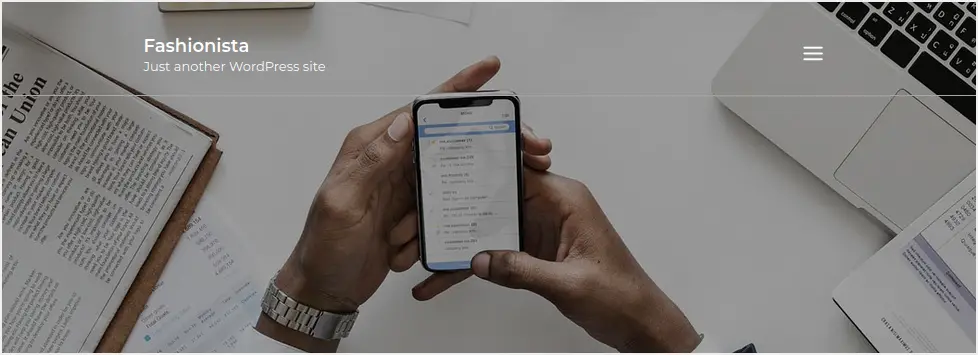
Pour définir le débogage WordPress sur true, accédez au dossier d'installation racine de votre site et recherchez le fichier wp-config.php.Modifiez le fichier et vérifiez qu'il contient les lignes suivantes.
define( 'WP_DEBUG', false );Cela devrait ressembler à l'image ci-dessous.

Si la ligne est là, changez simplement la valeur WP_DEBUG en true.Sinon, vous pouvez insérer une nouvelle ligne avec une valeur WP_DEBUG de true.Ajoutez également la ligne suivante pour activer l'affichage des erreurs PHP dans le navigateur.
define( 'WP_DEBUG_DISPLAY', true );Avec ces deux paramètres activés, cela devrait ressembler à l'image ci-dessous.

Enregistrez le fichier pour appliquer les modifications et téléchargez-le sur votre serveur.Maintenant, lorsque nous rechargeons le site Web, nous pouvons voir l'erreur affichée à l'écran.Comme vous pouvez le voir, il s'agit d'un message d'avertissement indiquant qu'il existe un problème de syntaxe avec le sujet qui pourrait entraîner des erreurs dans les futures versions de PHP.
Notez que certaines erreurs PHP apparaissent dans l'environnement localhost et ne s'appliquent pas aux sites en ligne.Assurez-vous également d'ajouter le code dans le fichier wp-config.php, juste avant le "/* Ça y est, arrêtez d'éditer !Bonne publication.*/".
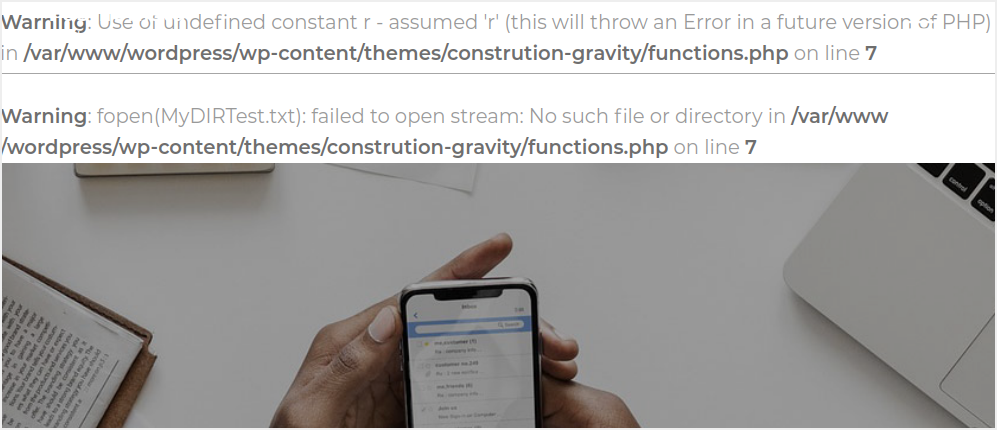
Malheureusement, ces erreurs apparaissent sur des navigateurs moins professionnels.De plus, certains bogues peuvent révéler des vulnérabilités et des failles de sécurité qui existent sur le site Web.Une solution solide consiste à créer un fichier journal dans lequel nous viderons toutes ces erreurs.
Mais d'abord, n'oubliez pas de désactiver l'affichage des erreurs en modifiant la valeur WP_DEBUG_DISPLAY, comme indiqué dans l'image ci-dessous.Laissez la valeur WP_DEBUG true afin que nous puissions enregistrer les erreurs.

Utilisez WP_DEBUG_LOG pour consigner les erreurs
Voici quelques situations dans lesquelles vous pouvez créer un fichier journal d'erreurs WordPress :
- Tout votre site Web est en panne
- Remarquez l'écran vide lorsque vous essayez d'ouvrir un site Web
- Problèmes de performances du site Web
- Avertissement avec le code d'état HTTP 401, 404 ou 500
- Si le plugin ou le thème ne fonctionne pas correctement.Vous pouvez également envisager de créer un journal des erreurs pour obtenir plus de détails sur le problème.
Pour vider les erreurs WordPress dans un fichier journal, ouvrez le fichier wp-config.php et recherchez la ligne suivante.
define( 'WP_DEBUG_LOG', true );S'il n'existe pas, vous pouvez insérer une nouvelle ligne.Parfois, cette ligne est également commentée, et assurez-vous de supprimer le commentaire et de définir la valeur WP_DEBUG_LOG sur true, comme indiqué dans l'image ci-dessous.

Enregistrez le fichier et téléchargez-le sur votre serveur.Maintenant, rechargez le site Web sur votre navigateur.WordPress créera un fichier journal appelé debug.log dans le répertoire wp-content, qui videra toutes les erreurs PHP sur votre site.
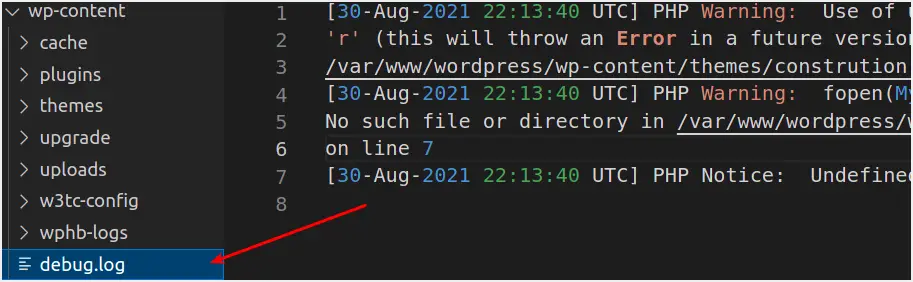
Lorsque nous ouvrons le fichier, vous pouvez voir qu'il contient toutes les erreurs affichées sur notre site Web.

Cela peut être utile, en particulier lorsque vous travaillez dans un environnement réel et que vous ne voulez pas que les utilisateurs voient des erreurs sur leurs écrans.Vous pouvez ensuite rechercher et corriger ces erreurs en arrière-plan sans affecter les utilisateurs réels.
2. Déboguez les erreurs PHP avec des plugins
Bien que la méthode ci-dessus soit simple, vous devrez accéder au serveur à partir de votre compte d'hébergement ou utiliser FTP pour accéder au serveur à distance afin de modifier wp-config.php.Heureusement, il existe différents types de plugins que vous pouvez utiliser pour déboguer les erreurs PHP dans WordPress.Ici, nous allons discuter des deux plugins suivants :
- Plugin de débogage WP
- Plug-in de surveillance des requêtes
Déboguer les erreurs PHP avec le plugin de débogage WP
Débogage WPLe plugin est gratuitPlugin WordPress qui démarre le mode de débogage de WordPress et active la journalisation des erreurs.Lorsqu'il est activé, ce plugin définit les constantes de débogage dans wp-config.php et les supprime lorsqu'il est désactivé.En cas de problème, une exception PHP est levée.Ces constantes incluent :
define( 'WP_DEBUG'; true );define( 'WP_DEBUG_LOG'; true );define( 'SCRIPT_DEBUG'; true );define( 'SAVEQUERIES'; true );Tous les efforts sont faits pour restaurer l'état des constantes préexistantes lorsque le plugin est désactivé.Cependant, lorsque le plugin est réactivé, les paramètres par défaut et tous les paramètres enregistrés sont restaurés.Le plugin est également livré avec une section de débogage où vous pouvez configurer les constantes de débogage.Démarrer;
- Accédez à votre tableau de bord WordPress et cliquez sur le menu Outils
- Cliquez sur le sous-menu WP Debug.
- Faites défiler vers le bas et sélectionnez la constante de débogage à appliquer sur le site.
- Cliquez sur le bouton Enregistrer les modifications pour appliquer les modifications comme indiqué dans l'image ci-dessous.

Déboguer les erreurs PHP avec le plugin Query Monitor
Moniteur de requêteest un plugin WordPress gratuit qui aide les administrateurs Web à analyser les requêtes de page front-end et back-end.Il vous alerte également des erreurs PHP critiques parmi ses nombreuses utilisations.Une fois installé et activé, vous verrez un nouvel élément dans la barre d'administration supérieure.Lorsqu'il identifie un problème grave (PHP), la barre d'outils sera rouge comme indiqué dans l'image ci-dessous.

Cette barre d'outils contient un menu déroulant avec plusieurs options pour gérer votre site WordPress.Cependant, dans cet article, nous nous concentrerons uniquement sur les erreurs PHP.Survolez la nouvelle barre d'outils Query Monitor et cliquez sur PHP Errors.Cela ouvrira une fenêtre affichant toutes les erreurs PHP sur le site WordPress, comme indiqué dans l'image ci-dessous.
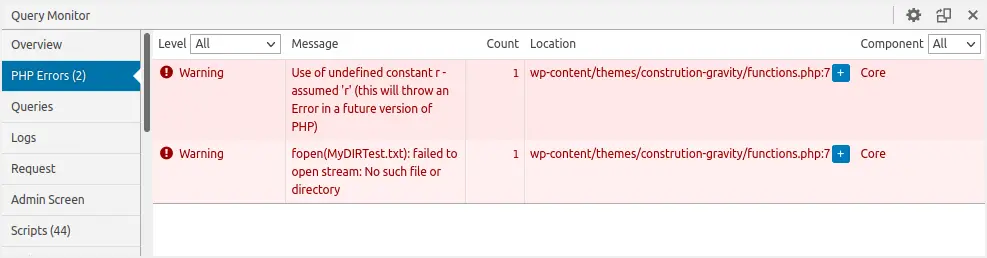
De plus, vous pouvez définir un cookie d'authentification qui vous permet d'afficher la sortie du moniteur de requête lorsque vous n'êtes pas connecté ou connecté en tant qu'utilisateur différent.Pour ce faire, veuillez suivre les étapes ci-dessous :
- Accédez à la section "Plugins" sur le tableau de bord WordPress
- Cliquez sur l'option "Paramètres" sous le plugin Query Monitor
- Une fenêtre de console de développeur apparaîtra sur votre panneau d'administration
- Cliquez sur "Définir le cookie d'authentification".
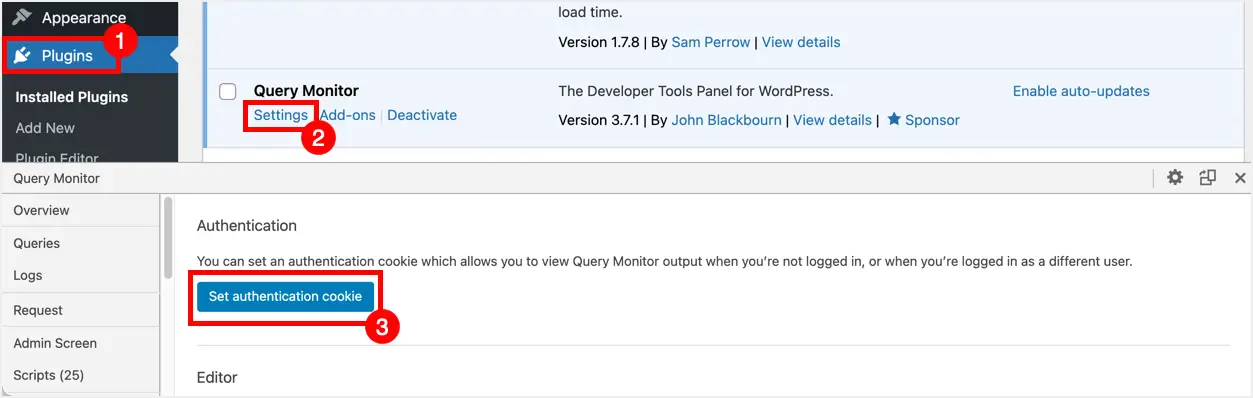
Conclusion
Cet article vous propose différentes méthodes que vous pouvez utiliser pour déboguer les erreurs PHP sur votre site WordPress.Si vous maîtrisez la programmation, vous devez absolument essayer d'interagir directement avec votre code WordPress manuellement.Attention cependant lors de l'édition du fichier à ne plus générer d'erreurs.Ces plugins sont utiles si vous souhaitez une approche simple et rapide.













